2014/05/19
シンプルなのに効果的!CSS3トランジションを使ったマウスオーバーアニメーション11
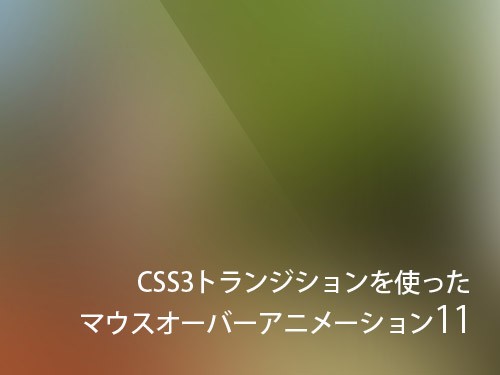
CSS3を使えば、シンプルなコードなのに、ユーザーを「おっ!」と思わせる楽しい動きを簡単に実装できてしまいます。
CSSのトランジションプロパティを使った、マウスオーバーアニメーションです。
簡単なのに、なめらかな動きでユーザーに楽しんでもらえると思いますよ。
なお、ブラウザーのサポート状況については、CSS3 Referenceが便利です。
サイト制作のご参考になれば幸いです。
「transition」プロパティを利用する
通常、マウスオーバーで色などを変更させる場合には、hover擬似クラスでカラーを指定します。
ここでアニメーション効果を入れたい場合に利用するのが「transition」プロパティです。
基本は「transition: プロパティ名 時間 アニメーション方法 ;」
「transition」プロパティの基本は「transition: プロパティ名 時間 アニメーション方法 ;」という使い方をします。
プロパティ名
=プロパティ名に「all」と記述すると、「hover」で指定したすべてのプロパティがアニメーションされます。
時間
=どれぐらいの時間をかけてアニメーションさせるのかをしています。「◯s」と指定します。
アニメーション方法
=「ease」「linear」「ease-in」「ease-out」「ease-in-out」「cubic-bezier」を指定して、好みの変化をつけます。
共通のHTMLとCSS
CSS3トランジションを使ったマウスオーバーアニメーションのサンプルをご紹介するにあたって、共通となるHTMLとCSSを掲載しておきます。
|
1 2 3 4 5 6 7 8 9 10 11 12 13 14 15 16 17 18 19 20 21 22 23 |
<!DOCTYPE html> <html> <head> <link href='https://fonts.googleapis.com/css?family=Lato:900' rel='stylesheet' type='text/css'> <link rel="stylesheet" href="base.css" type="text/css"> </head> <body> <div class="fade">フェードイン</div> <div class="color">カラーチェンジ</div> <div class="grow">拡大</div> <div class="shrink">縮小</div> <div class="wide">伸縮</div> <div class="rotate">傾き</div> <div class="flip">回転</div> <div class="circle">資格から丸へ</div> <div class="shadow">3Dシャドウ</div> <div class="swing">スウィング</div> <div class="border">インセットボーダー</div> </body> </html> |
CSSは以下のようになります。
上記htmlのdivに対してアニメーションを実装していきます。
「伸縮」というアニメーション以外は、すべて共通です(右にだけ伸縮させたいので、共通化できませんでした。すいません)。
「transition」プロパティは、all=すべてに適用し、時間=0.5s かけてアニメーションさせるようにしています。
|
1 2 3 4 5 6 7 8 9 10 11 12 13 14 15 16 17 18 19 20 21 22 |
/*全共通*/ body > div { margin:100px auto; width:400px; height:200px; background:#676470; color:#fff; font-family:Lato; font-weight:900; font-size:2em; text-align:center; line-height:200px; /*トランジションプロパティ */ transition:all 0.5s; } |
フェードイン
フェードインは、opacity(ボックスの透明度)で実装します。
0で完全な透明になり、1.0で不透明になります。
|
1 2 3 4 5 6 7 8 |
/* フェードイン */ .fade { opacity:0.5; } .fade:hover { opacity:1; } |
カラーチェンジ
色の変更は、hover擬似クラスで変化させたい色を指定します。
|
1 2 3 4 5 |
/* カラーチェンジ */ .color:hover { background:#eb8f52; } |
拡大
拡大させたい場合は、transform:scale(数値)プロパティを利用します。
|
1 2 3 4 5 6 |
/* 拡大 */ .grow:hover { -webkit-transform: scale(1.3); -ms-transform: scale(1.3); transform: scale(1.3); } |
縮小
縮小させたい場合も、transform:scale(数値) プロパティを利用します。
|
1 2 3 4 5 6 |
/* 縮小 */ .shrink:hover { -webkit-transform: scale(0.8); -ms-transform: scale(0.8); transform: scale(0.8); } |
伸縮
伸縮と書いていますが、実際にはマージンの値を変えて、あたかも伸縮しているようにみせているだけです。
ここでは、左から右に伸縮させたいので、margin-leftの値を変えています。
|
1 2 3 4 5 6 7 8 9 10 11 12 13 |
/* 伸縮 */ /* アニメーションが異なるため、ここだけ個別の指定になっています */ .wide { width: 600px; margin-left: -450px; text-align: right; padding-right: 20px; } /* 伸縮効果 */ .wide:hover { margin-left: -100px; } |
傾き
要素を傾けたいときには、transform: rotate(数値deg) プロパティを利用します。
degは傾ける角度(時計回り)になります。
|
1 2 3 4 5 6 |
/* 傾き */ .rotate:hover { -webkit-transform: rotate(-30deg); -ms-transform: rotate(-30deg); transform: rotate(-30deg); } |
フリップ
3Dのような形でフリップさせるわけですが、「scaleX(-1)」を利用してあたかもフリップしているようにみせています。
|
1 2 3 4 5 6 |
/* フリップ */ .flip:hover { -moz-transform: scaleX(-1); -webkit-transform: scaleX(-1); transform: scaleX(-1); } |
四角から丸へ
四角形を丸に変化させるには、border-radiusプロパティを利用します。
|
1 2 3 |
.circle:hover { border-radius:50%; } |
3Dシャドウ
3Dシャドウを実装するには、box-shadowプロパティと、transform: translateプロパティ(移動)を使います。
|
1 2 3 4 5 6 7 |
.shadow:hover { box-shadow:1px 1px #eb9552, 2px 2px #eb9552, 3px 3px #eb9552; -webkit-transform: translateX(-3px); transform: translateX(-3px); } |
スウィング
左右にブルブルふるえる動きですが、transform: translateプロパティ(移動)にくわえ、@keyframesと animationプロパティを使います。
animationプロパティを利用すると、キーフレームを利用したアニメーションを設定できます。
キーフレームは「@keyframes キーフレーム名 {}」という形でキームレームを作成ます。
@keyframesの中には、始点から終点までのキーフレームを設定します。
始点は0%{}、終点は100%{}に記述し、適宜、1〜99%{}のキーフレームを設定します。
設定したキーフレームに対してアニメーションを実装するには、「animation キーフレーム名 再生時間」を指定してやります。
|
1 2 3 4 5 6 7 8 9 10 11 12 13 14 15 16 17 18 19 20 21 22 23 24 25 26 27 28 29 30 31 32 33 34 35 36 37 38 39 40 41 42 43 44 45 46 47 48 49 50 51 52 53 54 55 56 57 58 59 60 61 62 63 64 65 66 67 68 69 70 71 72 73 74 |
/* スウィング */ @-webkit-keyframes swing { 15% { -webkit-transform: translateX(5px); transform: translateX(5px); } 30% { -webkit-transform: translateX(-5px); transform: translateX(-5px); } 50% { -webkit-transform: translateX(3px); transform: translateX(3px); } 65% { -webkit-transform: translateX(-3px); transform: translateX(-3px); } 80% { -webkit-transform: translateX(2px); transform: translateX(2px); } 100% { -webkit-transform: translateX(0); transform: translateX(0); } } @keyframes swing { 15% { -webkit-transform: translateX(5px); transform: translateX(5px); } 30% { -webkit-transform: translateX(-5px); transform: translateX(-5px); } 50% { -webkit-transform: translateX(3px); transform: translateX(3px); } 65% { -webkit-transform: translateX(-3px); transform: translateX(-3px); } 80% { -webkit-transform: translateX(2px); transform: translateX(2px); } 100% { -webkit-transform: translateX(0); transform: translateX(0); } } .swing:hover { -webkit-animation: swing 1s ease; /* easeは最初と最後を滑らかに再生する補完方法 */ animation: swing 1s ease; -webkit-animation-iteration-count: 1;/* アニメーションの繰り返し回数を指定 */ animation-iteration-count: 1; } |
インセットボーダー
ボックスの内側にシャドウをつけるので、box-shadow: insetプロパティを利用します。
|
1 2 3 4 |
/* インセットボーダー */ .border:hover { box-shadow: inset 0 0 0 25px #eb9552; } |
Sponsored by
お役に立てましたら、以下どれでも結構のですので、ポチリと……。
Amazonアソシエイト・プログラム規約による記載
当サイトはamazon.co.jpを宣伝しリンクすることによってサイトが紹介料を獲得できる手段を提供することを目的に設定されたアフィリエイト宣伝プログラムである、Amazonアソシエイト・プログラムの参加者です。
この記事を読んだ人はこんな記事も読んでいます
-
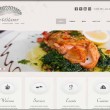
-
Joomla!の無料テンプレート123 レスポンシブWEBデザイン対応もあり
Joomla!(ジュームラ)は高機能で使いやすいと評判のCMSです。 ドメイン、サーバー込みで無料
-

-
デザインのヒントはここに!海外の人気ブログで評価の高かった2013年のWEBデザイン60
新年を迎え、2013年のまとめ的な記事が海外ブログでも続々とアップされています。 そんななかから今
-

-
画像を使わずにCSSとWEBフォントを利用してアイコンボタンをつくる方法
アイコンに画像を利用せず、WEBフォントとCSSを使って表現する方法が徐々に増えています。 画像を
-

-
2013年のベストjQueryプラグイン47
2013年も残すところわずかになりました。 今年もたくさんのjQueryプラグインが発表されていま
-
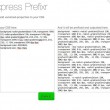
-
ベンダープレフィックスを自動で付けられるPrefixrがサービス終了!が後継者「Express Prefixr」現る
ベンダープレフィックスを簡単につけることができるWEBサービスPrefixr。 ところが、このPr
-
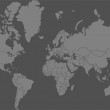
-
無料地図製作ツールの決定版!? 日本をはじめとする世界各国の地図をカスタマイズしてSVG,HTML,PNGで書き出せる「Pixel Map Generator」
無料地図製作ツールの決定版!?ともいえる日本をはじめとする世界各国の地図をカスタマイズしてSVG,H
-

-
動画にCSSだけで色調補正エフェクトをかけた「dynamically colorize videos」は必見
動画にCSSだけで色調補正エフェクトをかけた「dynamically colorize videos
-

-
WEBデベロッパーのためのおすすめYouTubeチャンネル15選
WEBデベロッパーのためのおすすめYouTubeチャンネルをご紹介します。 対象はHTML、CSS
-
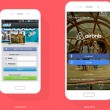
-
UIデザインのリニューアル前と後を比較できるギャラリーサイト「Android UX before and after」
UIデザインのリニューアルの前と後をひと目で比較できるギャラリーサイトをご紹介します。 Googl
-

-
JSを使わずにCSSだけで簡単にシンプルなパララックス効果をつける方法
JSを使わずにCSSだけで簡単にシンプルなパララックス効果をつけられる方法をご紹介します。 パララ
